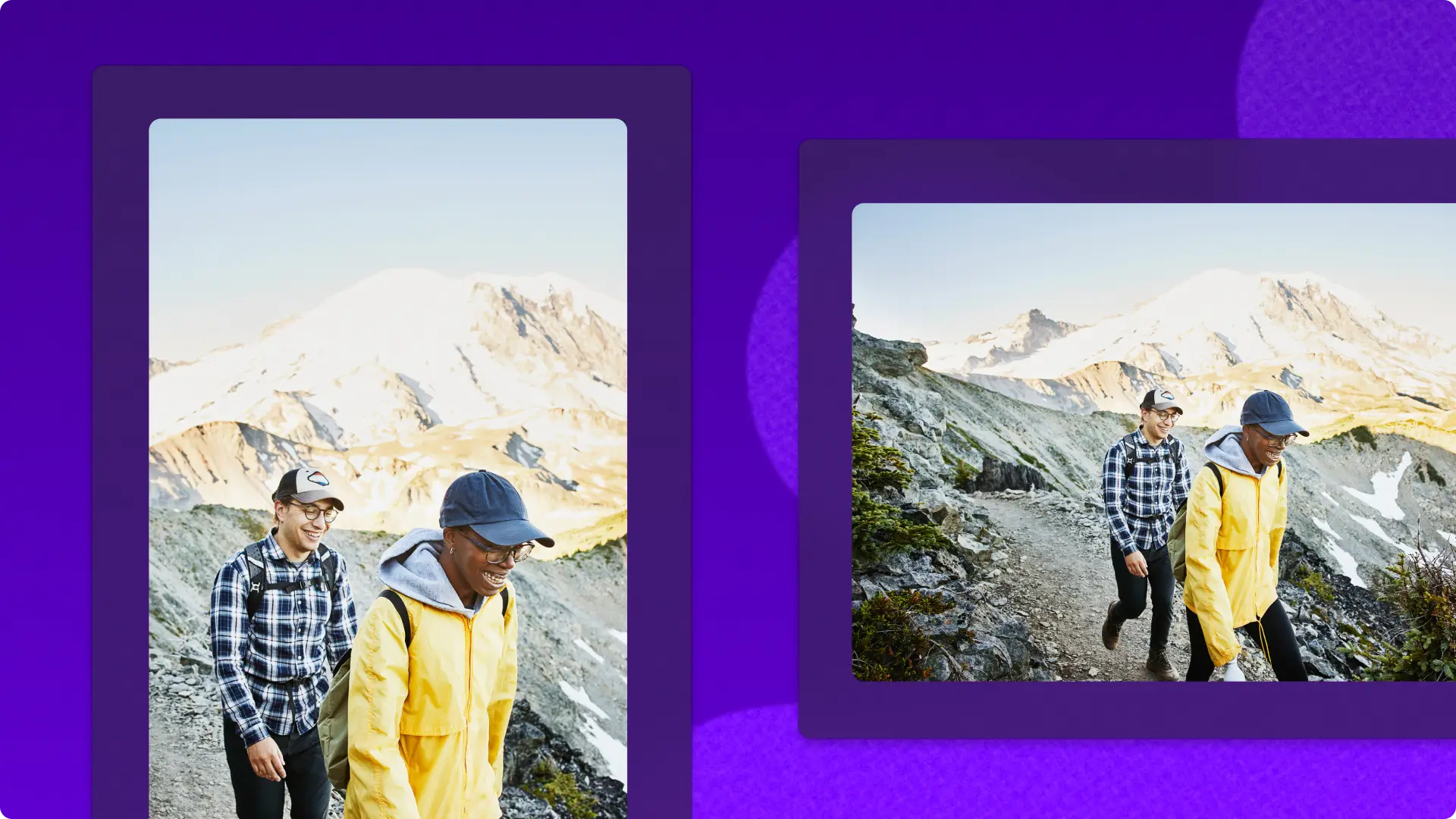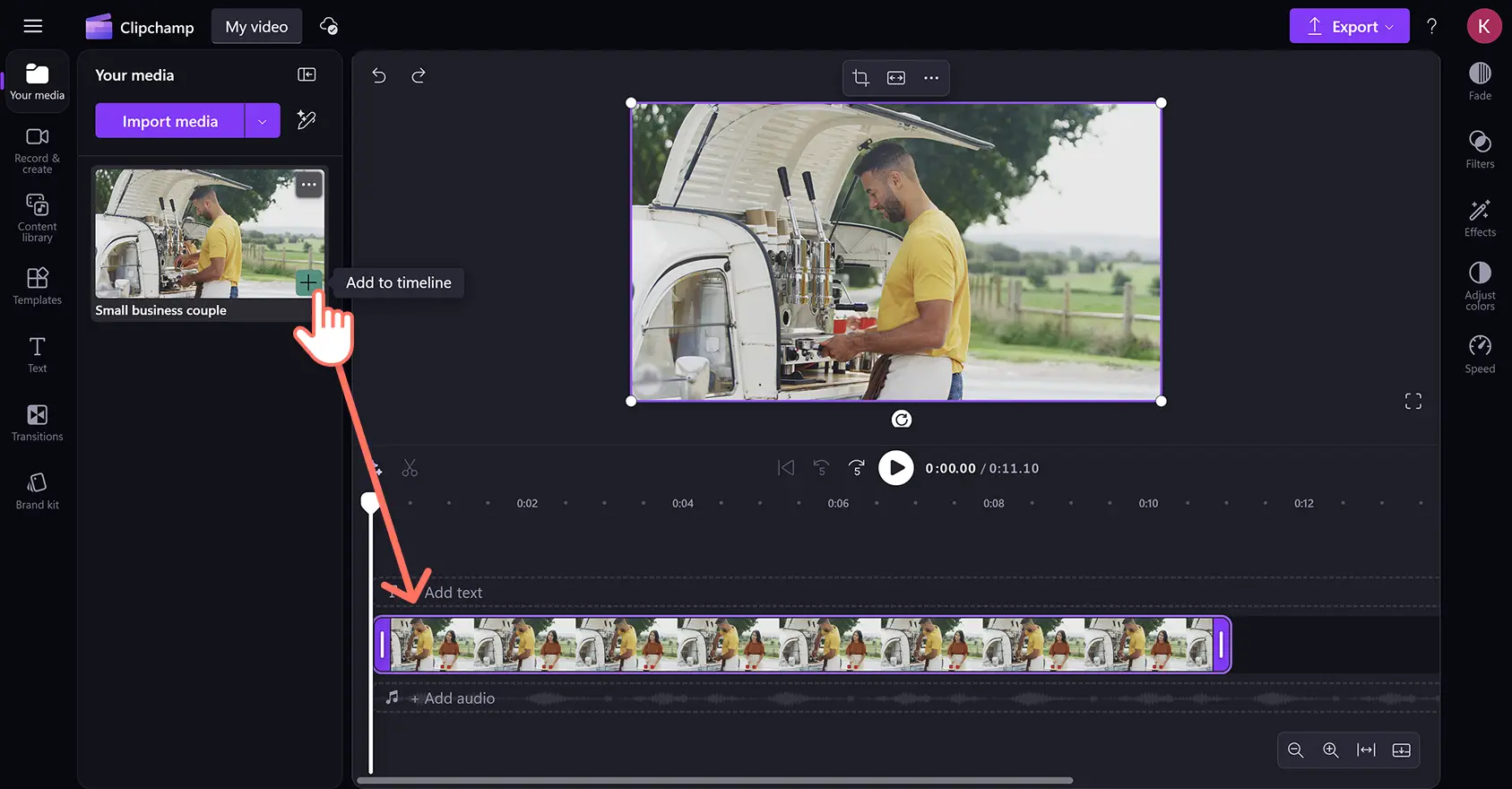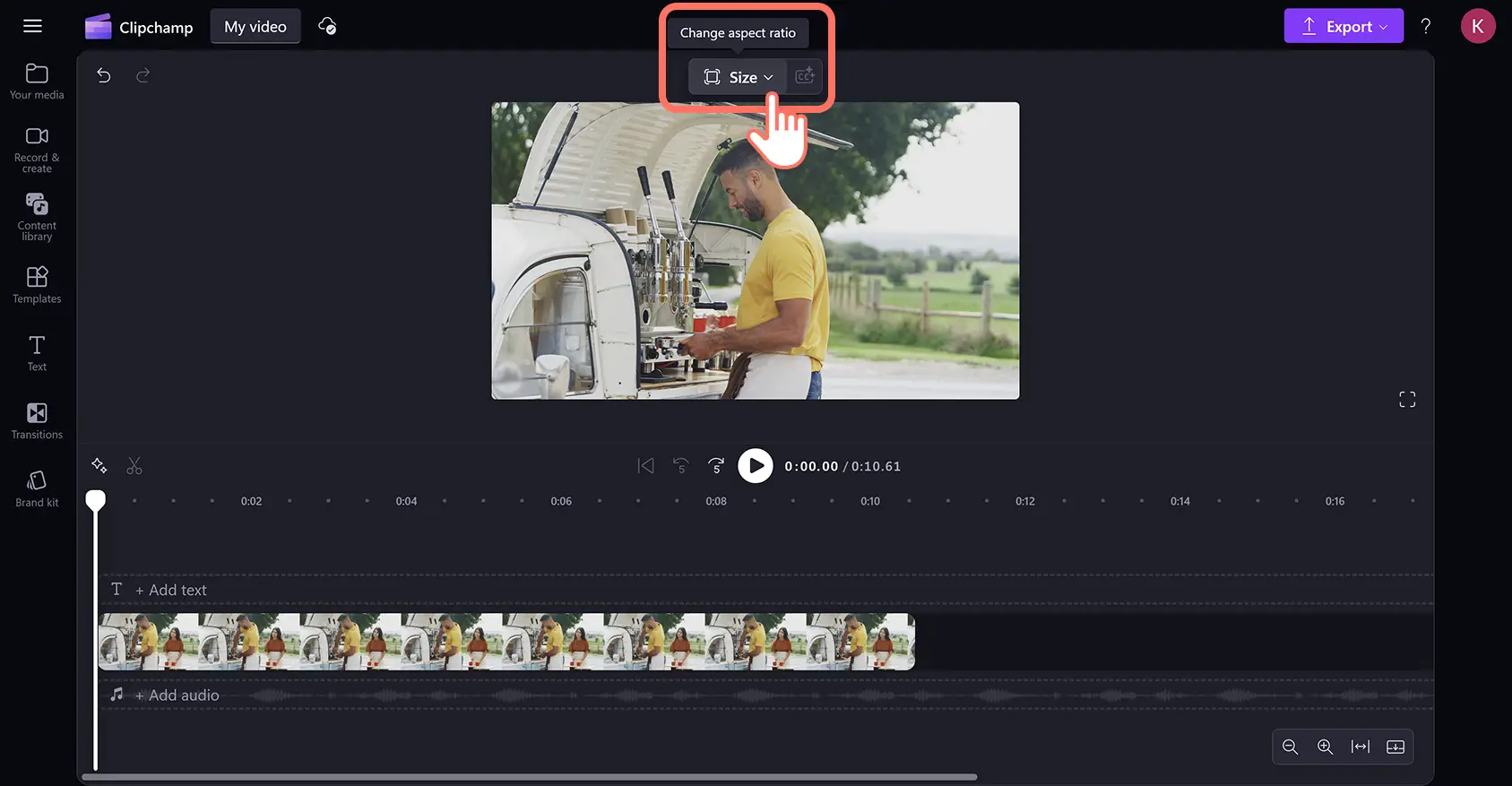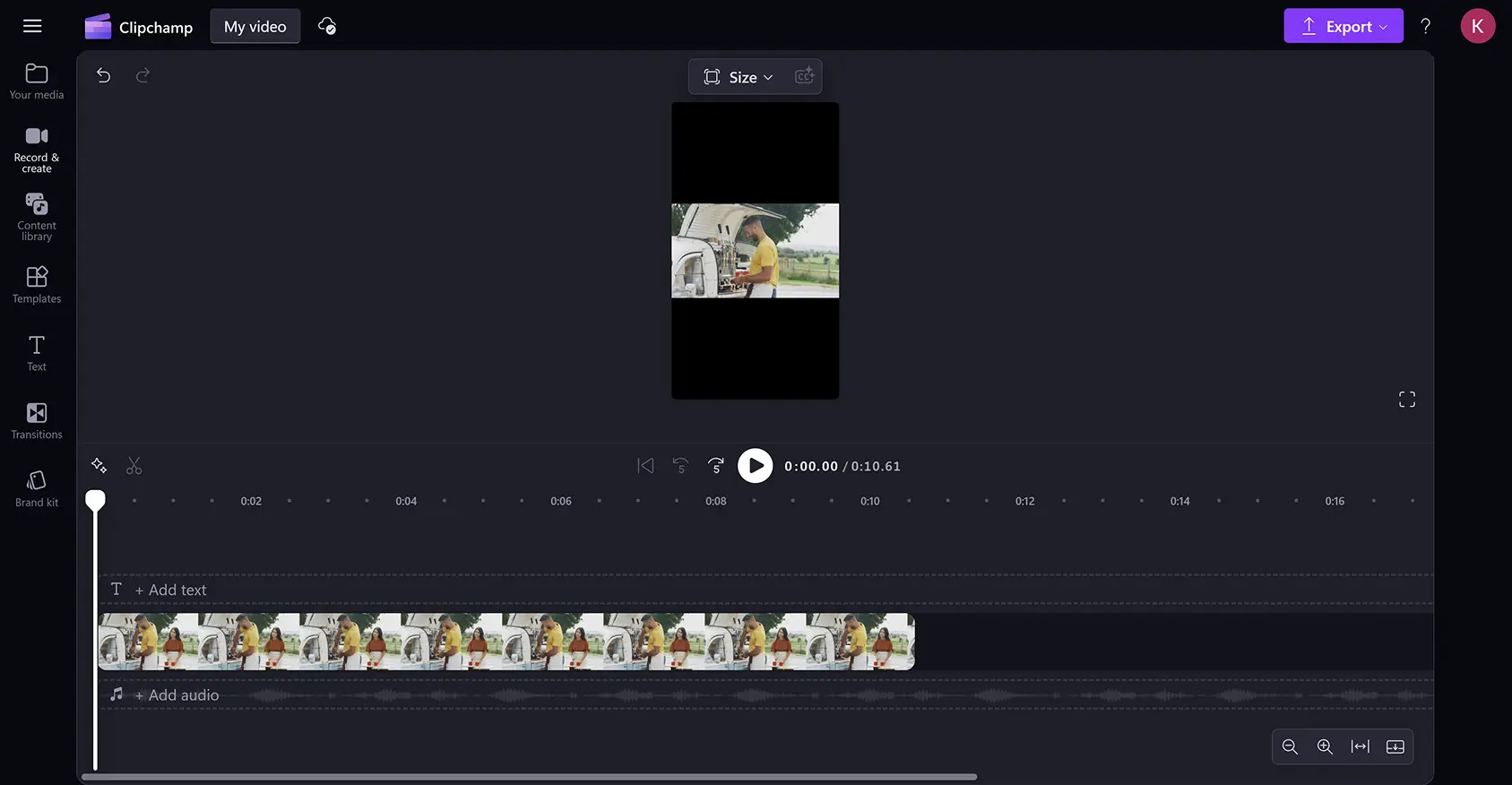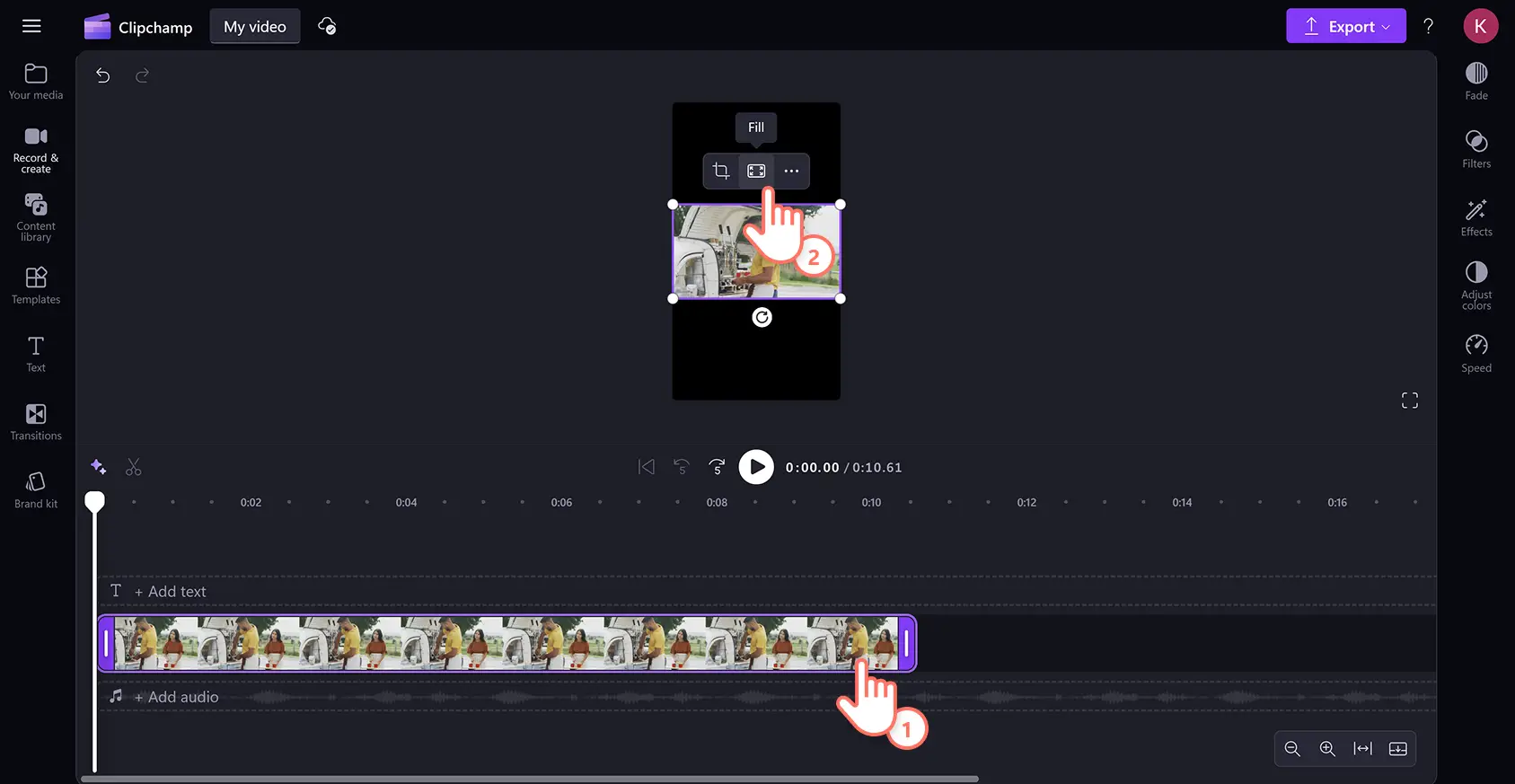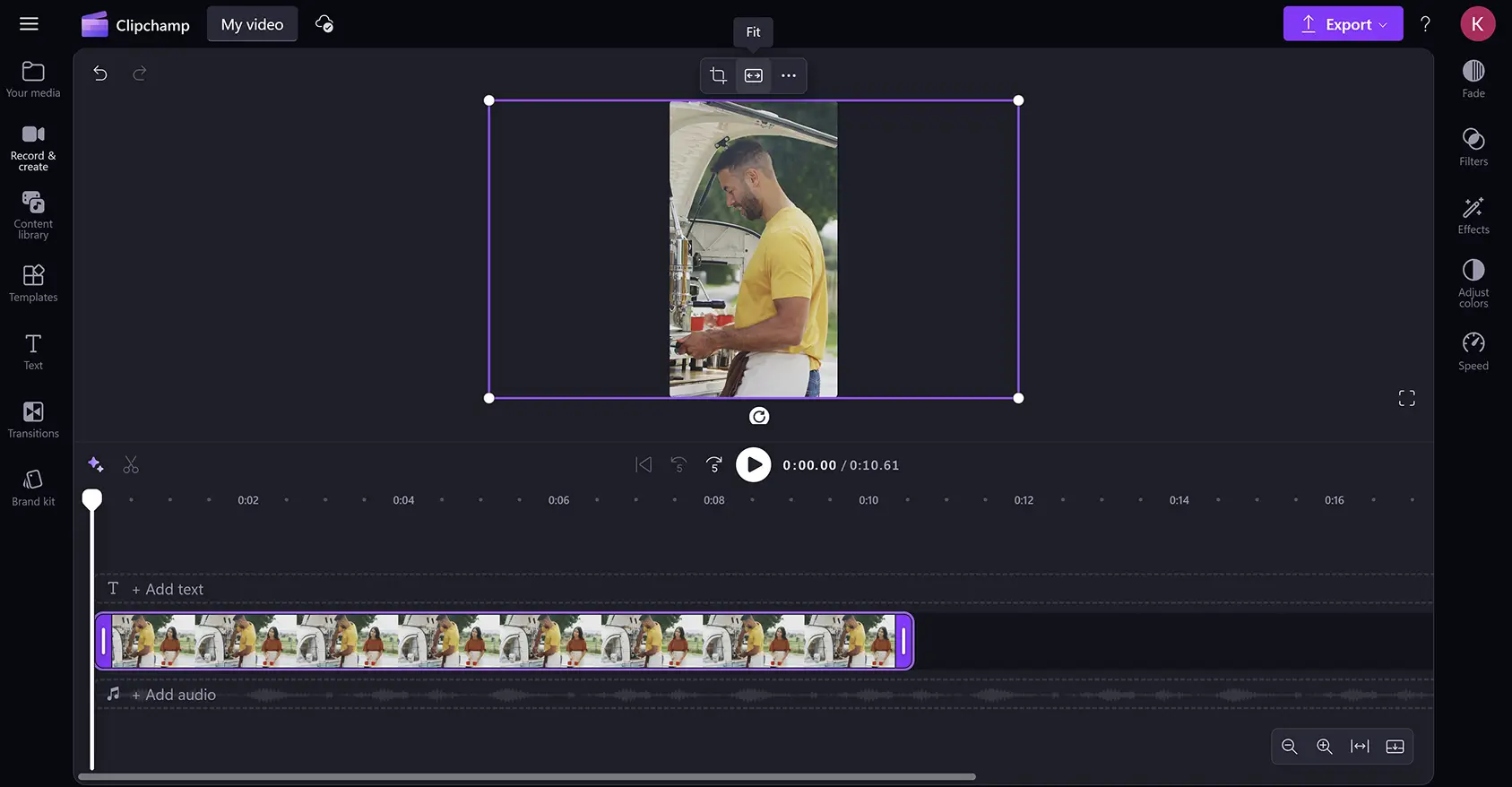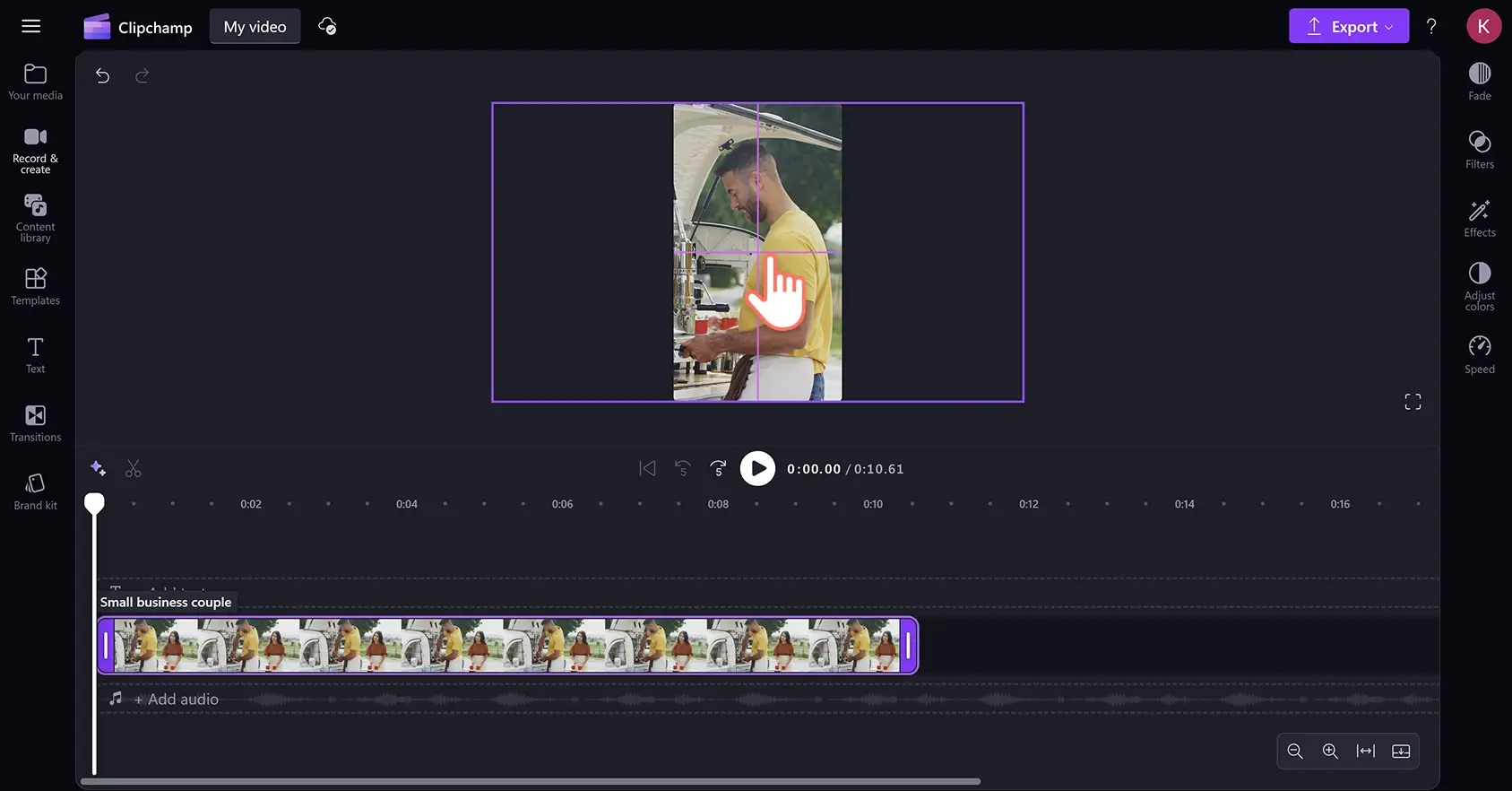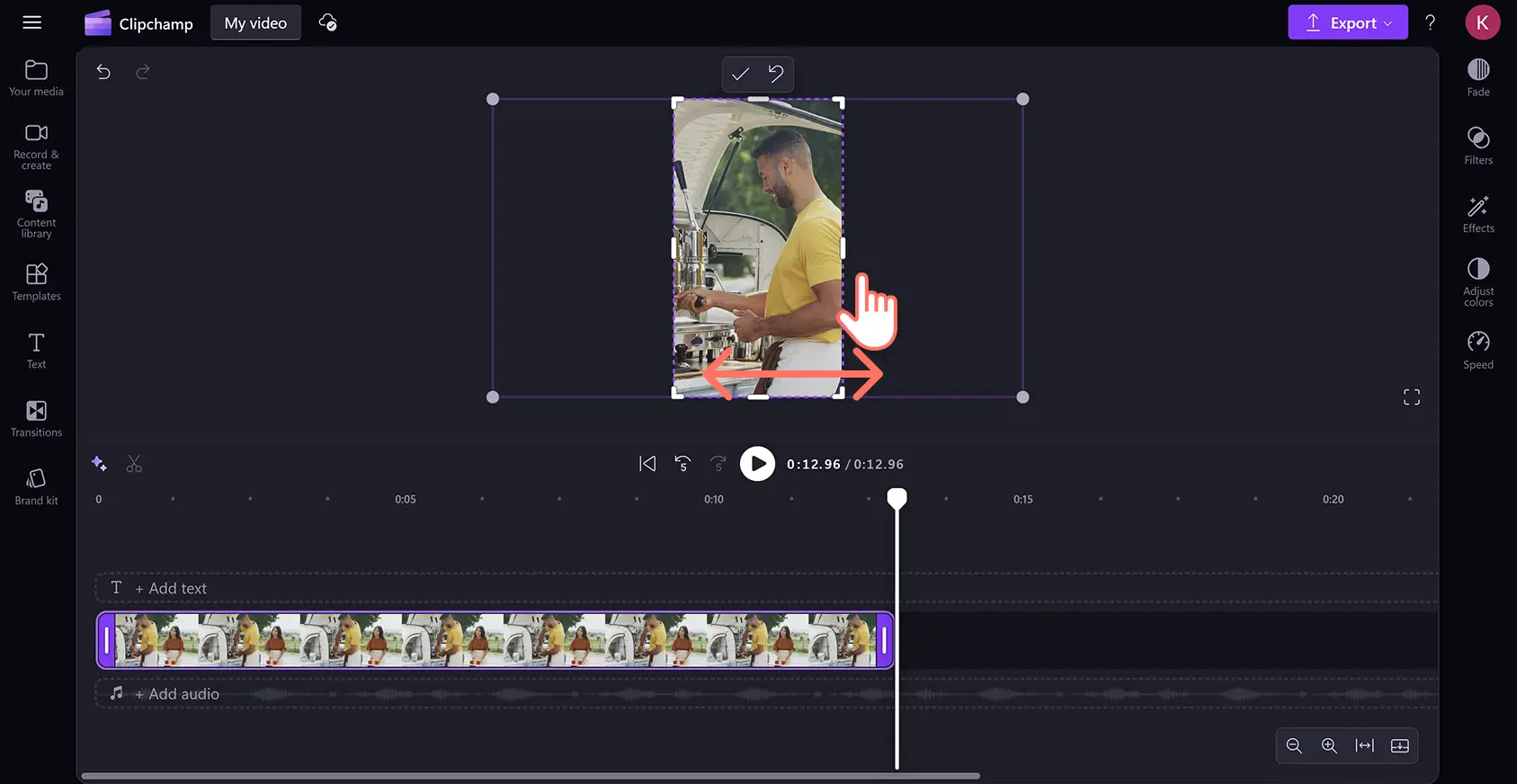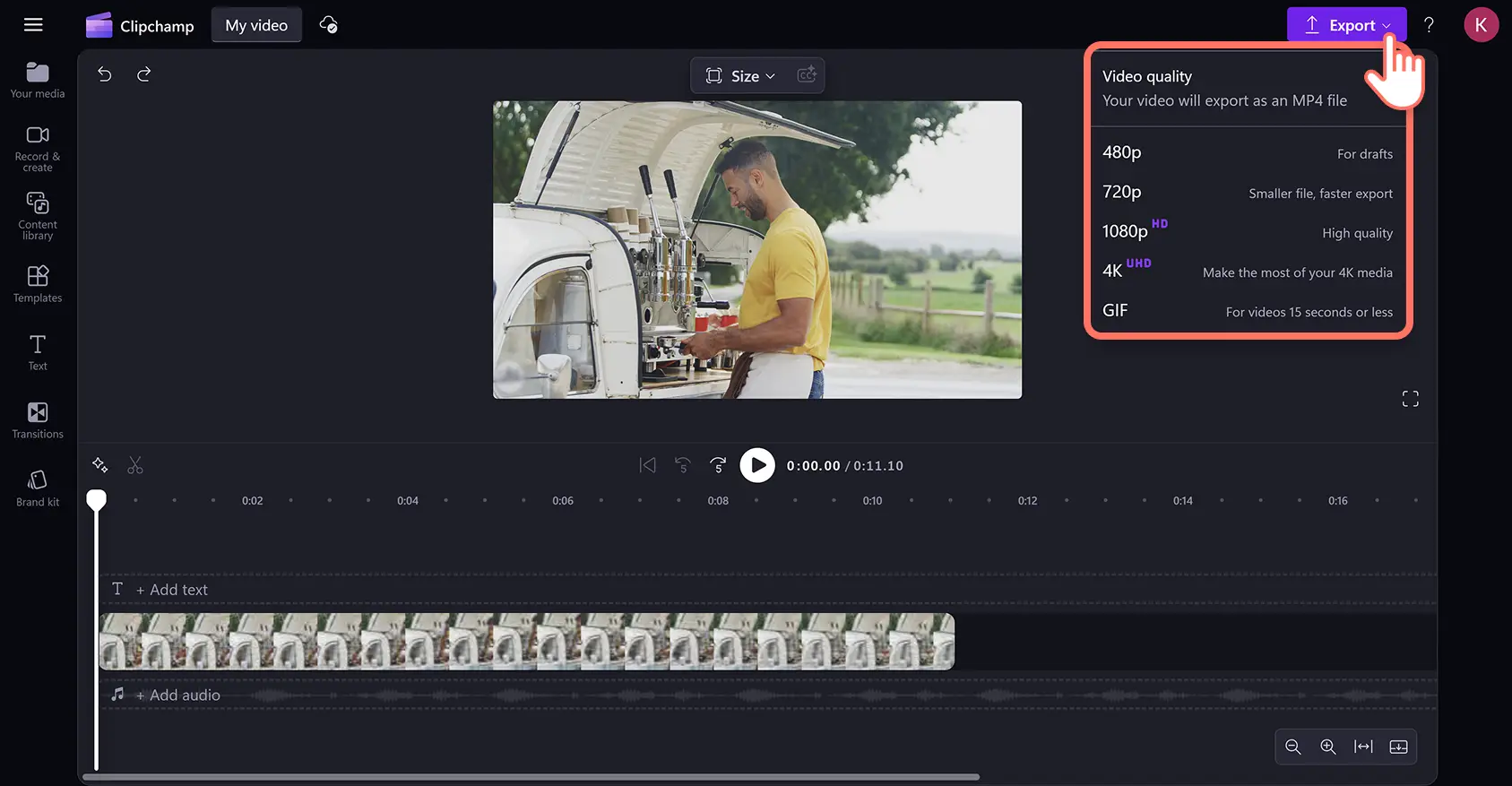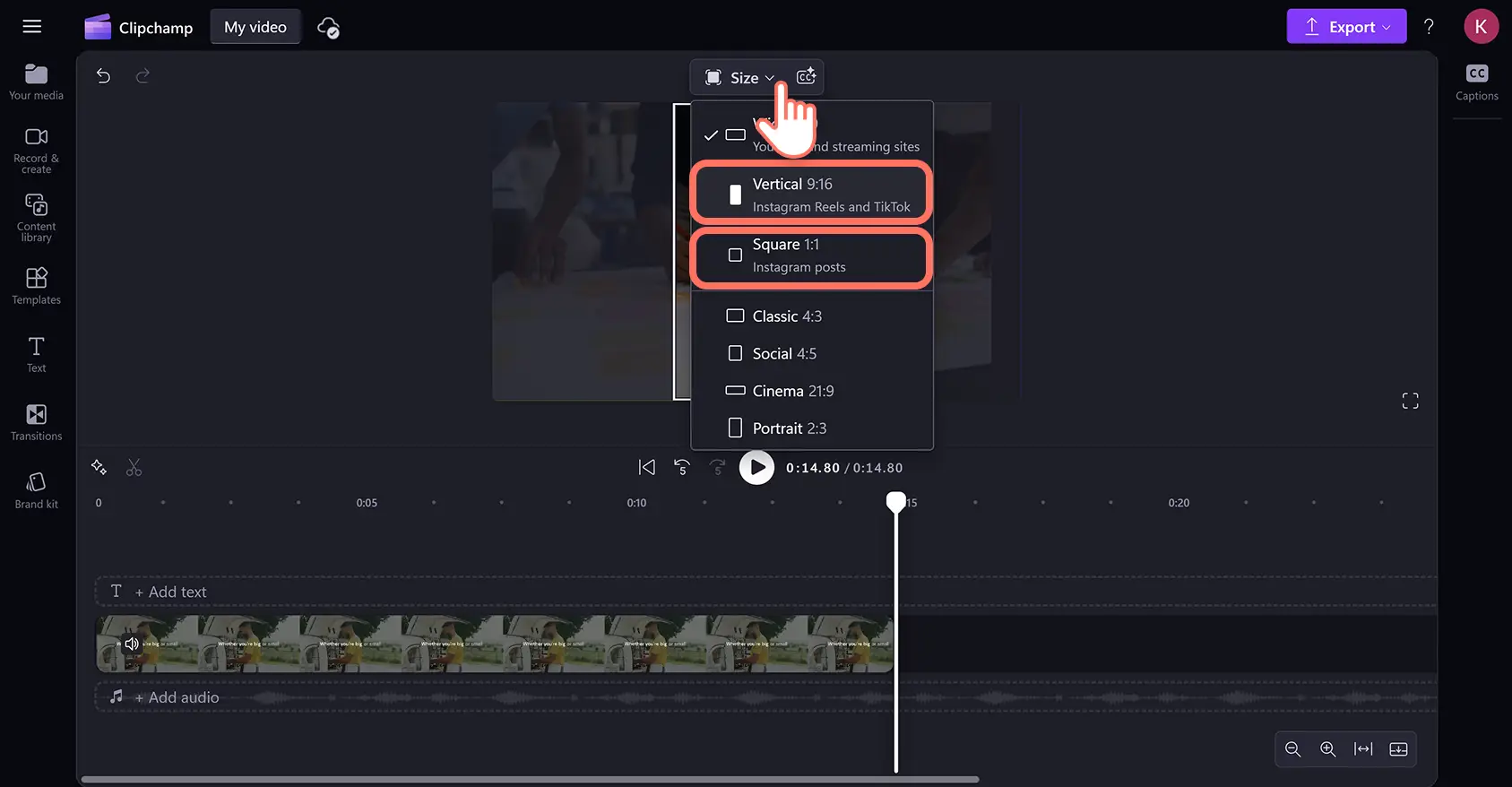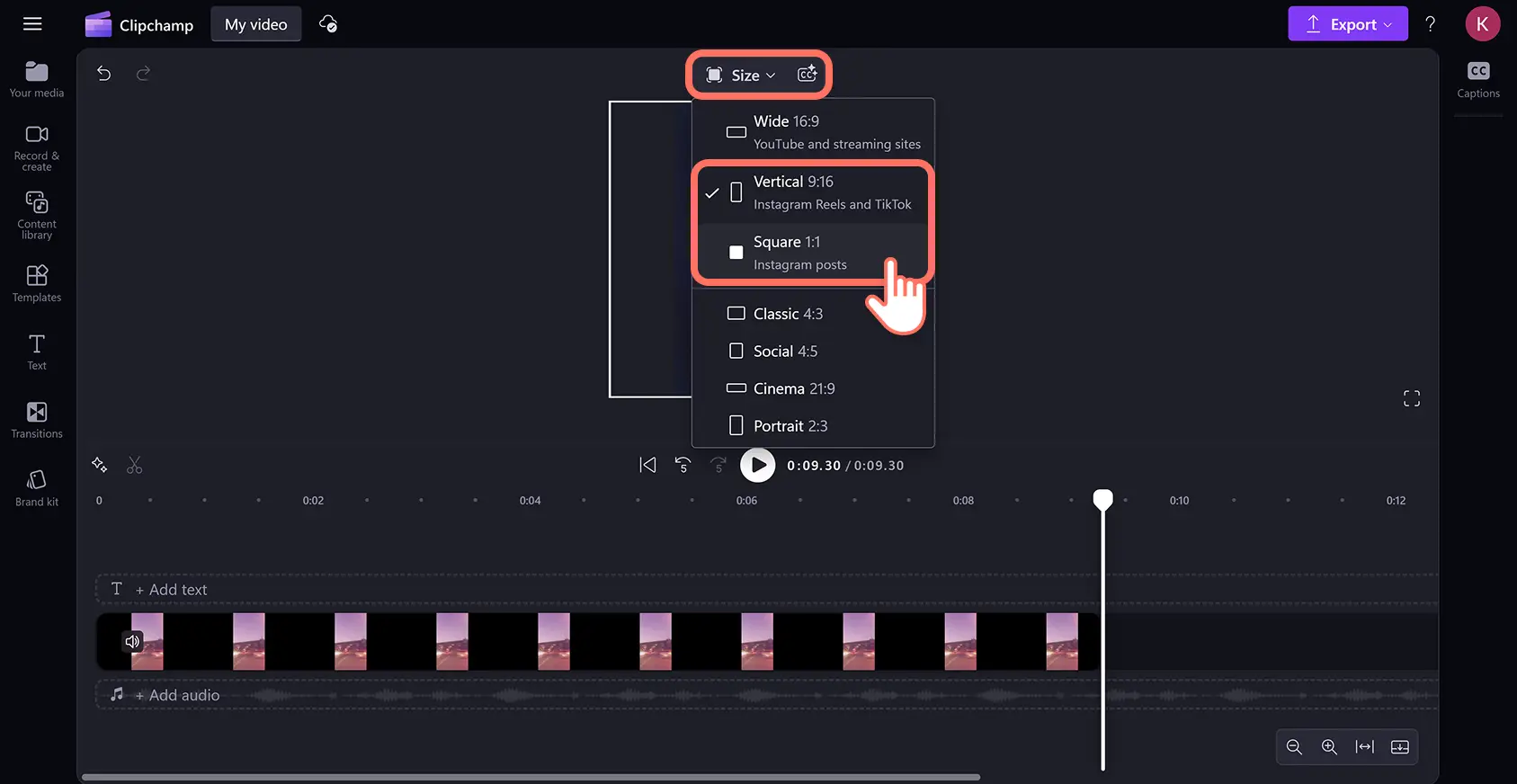Lưu ý! Các ảnh chụp màn hình trong bài viết này được lấy từ Clipchamp cho tài khoản cá nhân. Các nguyên tắc tương tự cũng áp dụng cho Clipchamp cho tài khoản cơ quan và trường học.
Trên trang này
Tái sử dụng ngay lập tức bất kỳ video nào miễn phí để phù hợp với thông số kỹ thuật của Instagram mà không cần tải xuống.
Hãy chào đón chức năng thay đổi kích cỡ video dễ dàng và tạm biệt những đường viền đen khó coi, vấn đề về tỷ lệ và chất lượng video kém.Tất cả những gì bạn cần làm là nhập video, chọn một mẫu tỷ lệ khung hình Instagram, và sau đó lưu ở độ phân giải video HD.
Dễ dàng tiếp cận nhiều người xem hơn bằng cách đăng chéo video trên Instagram mà không cần phải tạo một video mới từ đầu. Tìm hiểu cách thay đổi kích cỡ video cho Instagram chỉ trong vài giây với trình chỉnh sửa video Clipchamp.
Cách thay đổi kích cỡ video cho Instagram Stories và Reels
Bước 1. Nhập video hoặc chọn cảnh quay chuyên nghiệp
Thay đổi kích cỡ bất kỳ video nào để phù hợp với kích thước Instagram bằng cách tải lên và thay đổi tỷ lệ khung hình của video trong vài cú nhấp chuột. Đầu tiên, tải lên một video từ máy tính của bạn, kết nối với OneDrive, hoặc sử dụng video có sẵn trong thư viện nội dung. Sau đó, kéo và thả video của bạn vào dòng thời gian chỉnh sửa, nơi video của bạn sẽ được đặt ở tỷ lệ khung hình mặc định 16:9.
Bước 2. Chuyển đổi video để phù hợp với kích thước của Instagram
Tiếp theo, nhấp vào nút kích cỡ trên thanh công cụ trôi nổi trên video xem trước bên trong sân khấu để truy cập các mẫu tỷ lệ khung hình. Hãy chắc chắn rằng không có video hoặc tài nguyên nào được chọn trên dòng thời gian cho bước này.
Khi bạn nhấp vào nút kích cỡ, các mẫu tỷ lệ khung hình sẽ xuất hiện trong menu thả xuống.Để xem trước, di chuột qua tỷ lệ khung hình 9:16 cho Instagram Stories và Reels, hoặc tỷ lệ 1:1 hoặc 4:5 cho bài đăng trên bảng tin.Nhấp để áp dụng khi bạn đã tìm thấy mẫu Instagram phù hợp.Ví dụ sau đây sẽ được thay đổi kích cỡ cho một Instagram Reel.
Video của bạn bây giờ sẽ được đặt ở tỷ lệ khung hình Instagram mới.
Bước 3. Loại bỏ viền đen và khung từ video
Đôi khi video đã thay đổi kích cỡ sẽ xuất hiện với các viền đen và khung.Điều này là do video gốc có kích thước khác với mẫu tỷ lệ khung hình Instagram mới.Để loại bỏ những viền này, hãy nhấp vào video trên dòng thời gian để nó được làm nổi bật, sau đó nhấp vào nút tô trên thanh công cụ trôi nổi bên trong màn chiếu.
Thao tác này sẽ khớp video với khung hình trên Instagram mà không làm biến dạng hoặc méo video của bạn.
Việc loại bỏ hiệu ứng letterbox có thể di chuyển trung tâm của khung hình của bạn.Để điều chỉnh điểm tiêu cự của video Instagram, hãy điều chỉnh lại khung hình bằng cách nhấp vào video bên trong khung hình rồi kéo tự do đến vị trí mới.
Bạn cũng có thể cắt xén video để thay đổi kích thước hoặc loại bỏ những hình ảnh không mong muốn như hình nền mờ. Chỉ cần nhấp vào video trên dòng thời gian để làm nổi bật video đó, sau đó nhấp vào nút cắt trên thanh công cụ trôi nổi.Sử dụng núm điều khiển để cắt cảnh quay video theo ý muốn sao cho phù hợp với tỷ lệ khung hình của Instagram.
Bước 4. Xuất video Instagram với độ phân giải HD
Khi bạn đã hoàn tất việc thay đổi kích cỡ video Instagram của mình, hãy xem trước bằng cách nhấp vào nút phát ở trên dòng thời gian.Khi bạn đã sẵn sàng lưu, bấm vào nút xuất và chọn độ phân giải video.Video của bạn sẽ được xuất ra sẵn sàng cho Instagram mà không làm biến dạng hoặc mờ bất kỳ hình ảnh nào.
Cách đổi kích cỡ video YouTube cho Instagram
Video YouTube tự động được thiết lập ở tỷ lệ khung hình rộng 16:9 và sẽ cần được thay đổi kích cỡ cho Instagram Stories, Reels và bài đăng trên bảng tin. Bạn có thể chuyển đổi video YouTube để phù hợp với tất cả các yêu cầu về tỷ lệ khung hình Instagram bằng cách làm theo các bước dưới đây.
Nhập video YouTube của bạn vào trình chỉnh sửa video Clipchamp.
Kéo và thả video YouTube của bạn vào dòng thời gian chỉnh sửa.
Nhấp vào nút kích cỡ trên thanh công cụ trôi nổi để thay đổi tỷ lệ khung hình từ ngang 16:9 sang dọc 9:16 cho Reels và Stories, và vuông 1:1 hoặc 4:5 cho bài đăng trên bảng tin.
Điều chỉnh viền video bằng nút căn vừa, nút lấp đầy và nút cắt xén trên thanh công cụ trôi nổi.
Xuất video Instagram của bạn.
Đọc hướng dẫn này để biết thêm trợ giúp trong việc chuyển đổi video YouTube sang Instagram.
Cách đổi kích cỡ cho video TikTok để đăng lên Instagram
Video TikTok thường được thiết lập ở tỷ lệ 9:16 dọc và có thể được đăng trực tiếp lên Instagram dưới dạng Stories hoặc Reels. Đối với các bài đăng trên bảng tin Instagram có hình vuông, bạn sẽ cần chuyển đổi video TikTok dọc sang tỷ lệ 1:1 hoặc 4:5.Hãy làm theo hướng dẫn từng bước dưới đây.
Nhập video TikTok của bạn vào trình chỉnh sửa video Clipchamp.
Kéo và thả video TikTok của bạn vào dòng thời gian chỉnh sửa.Trình chỉnh sửa sẽ tự động khớp video TikTok của bạn ở tỷ lệ khung hình dọc 9:16.
Nhấp vào nút kích cỡ trên thanh công cụ trôi nổi để thay đổi tỷ lệ khung hình từ dọc sang vuông 1:1 hoặc 4:5 cho các bài đăng trên bảng tin Instagram.
Điều chỉnh viền video bằng nút căn vừa, nút lấp đầy và nút cắt xén trên thanh công cụ trôi nổi.
Xuất video Instagram của bạn.
Đọc hướng dẫn này để biết thêm thông tin về cách đăng video TikTok lên Instagram.
Câu hỏi thường gặp
Làm thế nào để đổi kích cỡ video trên iPhone để đăng lên Instagram?
Bạn có thể đổi kích cỡ video Instagram trên iPhone bằng ứng dụng Clipchamp cho iOS. Chỉ cần tải xuống từ cửa hàng ứng dụng, rồi tự động đóng khung lại mọi video hoặc ảnh iPhone cho Reels, Stories và bài đăng.
Cách chỉnh sửa kích cỡ video cho Instagram?
Sau khi thay đổi tỷ lệ khung hình, bạn có thể chỉnh sửa thêm khung và giao diện video.Cắt để loại bỏ bất kỳ hình ảnh không mong muốn nào hoặc chọn cách lấp đầy khung hình của bạn hoặc giữ nguyên hướng gốc của bạn bằng cách sử dụng thanh công cụ trôi nổi. Bạn cũng có thể chỉnh sửa video của mình thêm bằng cách thêm bộ lọc, lớp phủ và hiệu ứng với công cụ nâng cao video.
Làm thế nào để sử dụng mẫu video cho Instagram?
Trình chỉnh sửa video Clipchamp bao gồm một bộ sưu tập các mẫu Instagram được thiết kế chuyên nghiệp trong tab mẫu trên thanh công cụ. Di chuột qua các mẫu video để xem trước, sau đó nhấp để thêm vào dòng thời gian của bạn.Tất cả các mẫu video đều có thể tùy chỉnh hoàn toàn và tự động phù hợp với yêu cầu tỷ lệ khung hình của Instagram.
Tỷ lệ khung hình tối ưu cho video trên Instagram là bao nhiêu?
Đối với các bài đăng dọc trên bảng tin Instagram hoặc bài đăng theo vòng quay, hãy sử dụng tỷ lệ khung hình 4:5 có sẵn. Đối với video ngang, hãy sử dụng tỷ lệ khung hình 16:9. Cả hai sẽ hoàn toàn phù hợp trong cả chế độ xem bảng tin và lưới hồ sơ trên Instagram.
Để biết thêm mẹo về việc tạo video Instagram, hãy xem cách thực hiện bài đăng hợp tác trên Instagram rồi tìm hiểu cách tạo quảng cáo video cho Instagram.
Bắt đầu đổi kích cỡ video cho Instagram với Clipchamp hoặc tải xuống ứng dụng Clipchamp dành cho Windows miễn phí.